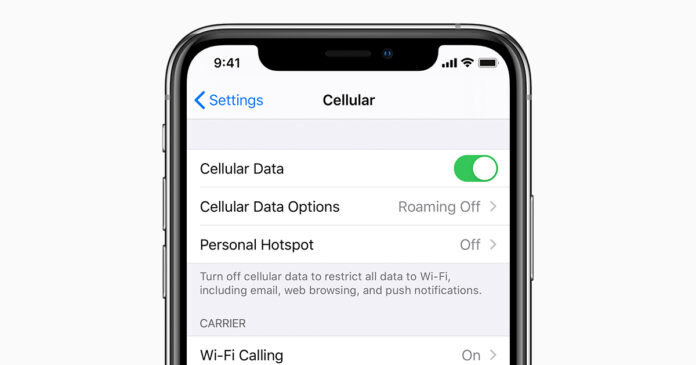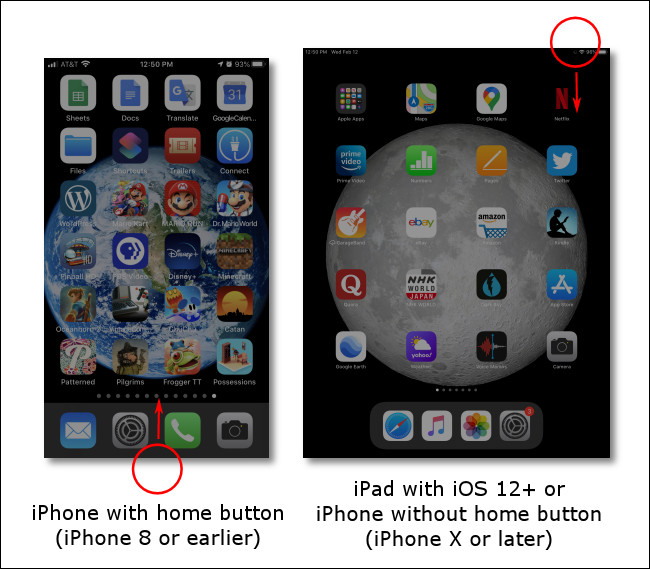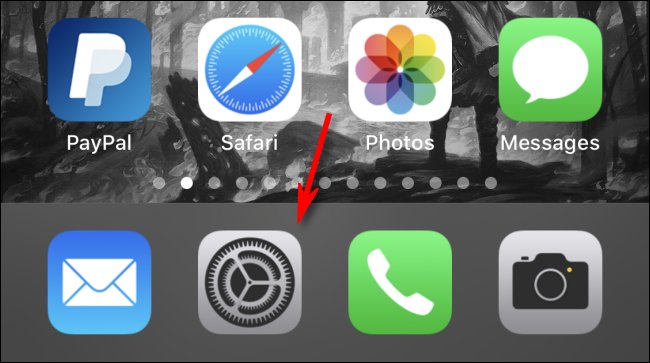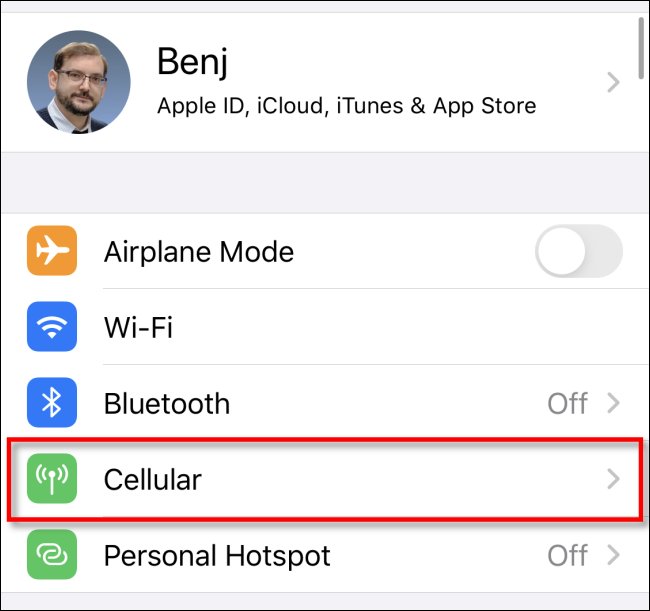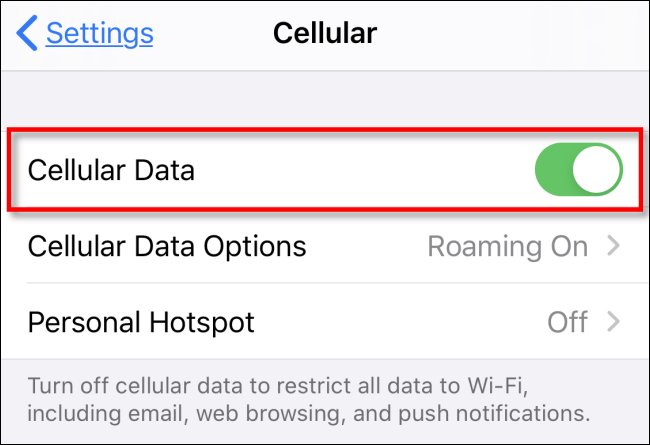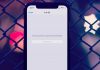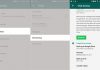روشن یا خاموش کردن اینترنت آیفون یا آیپد
آموزش روشن یا خاموش کردن اینترنت آیفون یا آیپد
اگر در حال استفاده از یک آیفون یا آیپد (Wi-Fi + Cellular) می باشید ، احتمالاً در حالی که از خانه یا محل کار خود دور می باشید ، برای دسترسیبه شبکه اینترنت، به اینترنت دیتا یا داده گوشی نیاز خواهید داشت. شما به راحتی می توانید اینترنت دیتا یا داده آیفون خود را روشن و خاموش کنید.
اینترنت داده یا Cellular Data چیست؟
Cellular Data اصطلاحی است به معنای اتصال به اینترنت با استفاده از شبکه تلفن همراه. این بدین معناست که می توانید به راحتی و بدون نیاز به Wi-Fi به اینترنت دسترسی داشته باشید. همه مدل های iPhone از اینترنت داده تلفن همراه پشتیبانی می کنند ، و مدل های خاصی از iPad با عنوان “Wi-Fi + Cellular” نیز از آن پشتیبانی می کنند.
چرا اینترنت دیتای گوشی را خاموش می کنیم؟
در دسترس بودن اینترنت دیتا چیز خوبی است ، اما گاهی پیش می آید که بخواهید اینترنت گوشی خود را به صورت موقت خاموش کنید.
یکی از دلایل غیر فعال کردن اینترنت تلفن همراه این است که به کمک از برنامه های تلفن همراه برای دسترسی به اینترنت داده یا دیتا موجب افزایش مصرف شارژ باتری می شوند و به کمک از آنها حتی حجم بسته اینترنتی شما را نیز می خورند. برای صرفه جویی در هزینه مصرف اینترنت ، می توانید اینترنت داده یا دیتای تلفن همراه خود را خاموش کنید، شما همچنین می توانید با کانفیگ آن تعیین کنید که کدام برنامه ها می توانند از اینترنت دیتای گوشی شما استفاده نمایند و حتی مقدار مصرف داده را نیز برای آنها مشخص کنید.
اگر سیگنال Wi-Fi که اغلب از آن استفاده می کنید در یک مکان خاص ضعیف است ، ممکن است تلفن شما برای دسترسی به اینترنت به صورت خودکار، اینترنت داده یا دیتا را روش کند و هزینه مصرف اینترنت شما بدون اینکه متوجه شوید بالا برود.
به همین دلیل ، برخی افراد برای عیب یابی اتصالات Wi-Fi ، باید داده یا دیتای تلفن همراه را خاموش کنند. با خاموش بودن اینترنت دیتای گوشی، کاربر می تواند سرعت و اتصال Wi-Fi را به صورت دقیق اندازه گیری کند و از این امر مطمئن باشد که اینترنت خود را از وای فای دریافت می کند و نه داه یا دیتا.
خاموش و روشن کردن ن اینترنت دیتای آیفون یا آیپد از بخش Control Center
- سریعترین راه برای روشن یا خاموش کردن اینترنت دیتای آیفون یا آیپد استفاده از بخش Control Center است.
بخش Control Center در iOS و iPad-OS، مجموعه ای از بینبر ها برای انجام کارهای متداول مانند تنظیم روشنایی نمایشگر ، تنظیم ولوم ، پخش آهنگ و موارد دیگری از این دست است. همچنین به عنوان روشی برای راه اندازی سریع ویژگی هایی مانند چراغ قوه یا دوربین گوشی می باشد.
- در آیفون X و آیفون 11 و دیگر آیفون های بعد از آن که از نسخه iOS 12 و بالاتر از آن استفاده می کنند: لبه سمت بالا و راست نمایشگر را پایین بکشید.
- در آیفون 8 یا دیگر آیفون های قدیمی که از iOS 11 و پایین تر استفاده می کنند: لبه پایینی نمایشگر را بالا بکشید.
- بعد از آن باز شدن Control Center، به دنبال آیکون گردی که از بین آن یک آنتن رادیویی نقش بسته است بگردید.
- شما می توانید با انتخاب نمودن این آیکون، اینترنت گوشی خود را روشن یا خاموش کنید:
- سبز بودن این آیکون به معنای روشن بودن ایترنت داده یا دیتا می باشد.
- خاکستری بودن این آیکون به معنای خاموش بودن اینترنت داده یا دیتا است.
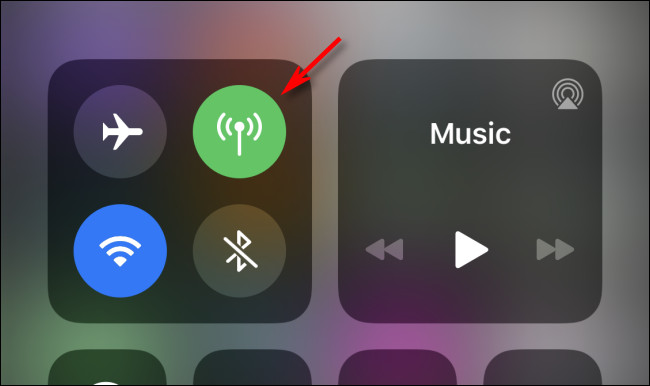
اگر اینترنت دیتای گوشی شما خاموش باشد، برای اتصال به اینترنت، می توانیید از اینترنت Wi-Fi استفاده نمایید.
برای خاموش کردن ایترنت داده یا دیتای آیفون، شما همچنین می توانید در بخش Control Center، آیکون هواپیما را نیز، انتخاب نمایید تا با روشن شدن وضعیت پرواز، اینترنت دیتای شما خاموش شود. البته این ویژگینترنت Wi-Fi شما را نیز خاموش می کند. ولی این امکان را دارید تا دستی، دوباره وای فای خود را روشن کنید.
خاموش یا روشن کردن اینترنت گوشی آیفون از بخش تنظیمات
- برای اینجام این کار، در آیفون یا آیپد خود به بخش Settings و یا تنظیمات بروید. آیکون بخش تنظیمات یک چرخ دنده می باشد که در برگه اصلی دستگاه شما جای دارد.
- بعد از آن رفتن به بخش تنظیمات، گزینه Cellular را انتخاب نمایید.
- حالا سوئیچ روبروی گزینه Cellular Data را انتخاب نمایید تا اینترنت دیتای گوشی شما روشن شود. سبز بودن آن به معنای روشن بودن و خاکستری بودن آن به معنای خاموش بودن آن است.
- شما همچنین می توانید در این بخش با استفاده از گزینه Cellular Data Options، در مسافرت های خارج مرزی، اینترنت دیتای رومینگ خود را خاموش کنید تا از پرداخت هزینه های سنگین فعال بودن آن بپرهیزید.